Einleitung
Das iOS 13-Update hat bei einigen iPhone-Nutzern erneut das Problem des fehlenden True Tone verursacht. Nun, einige Leute haben eine neue Lösung ausgearbeitet, um das Problem zu beheben. Wir nehmen iPhone XS als Beispiel und zeigen, wie man True Tone von Nachrüstungsbildschirmen Schritt für Schritt wiederherstellen kann.
Werkzeuge
-
-
Gehe zu Einstellungen > Allgemein > Info, und sieh nach, welche Softwareversion auf dem Gerät installiert ist – iOS 13.2. Tippe auf Anzeige und Helligkeit. Wie wir sehen, ist True Tone aktiviert, und der Schalter leuchtet grün.
-
Schließe jetzt stattdessen einen neuen Bildschirm eines Drittanbieters an.
-
Tippe auf Anzeige und Helligkeit. Wir bemerken: Die Option für True Tone ist verschwunden.
-
-
-
Nun stellen wir die True Tone-Funktion mit dem Multifunctional Programmer wieder her.
-
Verbinde zunächst das erweiterte Bildschirm-Modul mit dem Programmer. Schließe danach den Originalbildschirm an das erweiterte Bildschirm-Modul an.
-
Als Nächstes lesen wir über den Programmer Daten vom Originalbildschirm aus.
-
Anschließend steckst du den Originalbildschirm ab und verbindest den Bildschirm des Drittanbieters mit dem erweiterten Bildschirm-Modul.
-
Diesmal schreiben wir mit dem Programmer die zuvor ausgelesenen Daten in den Chip des Ersatzbilschirms. Danach kannst du diesen abstecken,
-
-
-
Jetzt können wir das Handy zusammenbauen und testen.
-
Tippe wieder auf Anzeige und Helligkeit. Wie wir feststellen, ist die True Tone-Funktion aktiv, und der zugehörige Schalter ist wie gewünscht grün. Die True Tone-Funktion ist wieder da.
-
-
-
Gehe zu Einstellungen > Allgemein > Info, und schau nach der Softwareversion des Geräts – iOS 13.2. Tippe dann auf Anzeige und Helligkeit. Wir wir sehen, finden wir dort keine True Tone-Option.
-
Verbinde das Handy mit dem Computer, und starte die Software WL Assistance. Die Seriennummer des Cover Boards wird automatisch ausgelesen.
-
Schalte das Handy jetzt ganz aus, und trenne die Verbindung zum Computer. Entferne im Anschluss den Bildschirm des Drittanbieters.
-
-
-
Nun können wir die True Tone-Funktion wiederherstellen, ohne dass wir dazu den Originalbildschirm bräuchten.
-
Verbinde das Aftermarket-Display mit dem erweiterten Bildschirm-Modul, und schließe den Multi-Functional True Tone Programmer an den Computer an.
-
Mit Hilfe der Software müssen wir jetzt die zuvor ausgelesene Seriennummer des Cover Boards auf den Chip des Ersatzbildschirms schreiben.
-
-
-
Nun können wir das Handy zusammensetzen und testen. Schließe dazu das Aftermarket-Display an und verbinde den Akku. Drücke auf den Ein-/Aus-Schalter, um das Gerät einzuschalten.
-
Tippe dann auf Anzeige und Helligkeit. Wir stellen fest: True Tone ist aktiviert, und der Schalter ist grün. True Tone ist wieder verfügbar.
-
24 Kommentare
Would this work with an original screen on another body?
this aftermarket LCM. literally it does not have true tone functioning.
yrcooler -
Really nice fix!
I had installed an original iPhone screen from another body on my iPhoneXS . I used this tool for restoring TrueTone and it worked like a charm!
Hi is there any msg “ iphone canot check your screen”
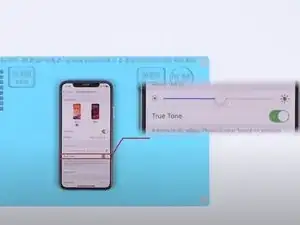

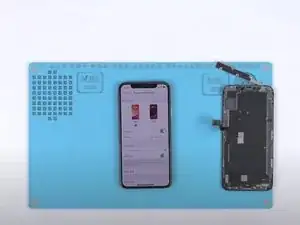
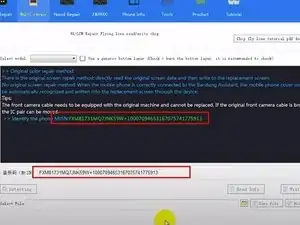
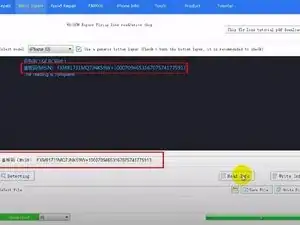
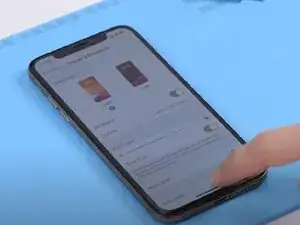

Hi, does anyone know if this will work with used OEM screens? Will it overwrite the previously written data on the screen? Thanks
blitzn -
Yes I’ve done but still the True Tone is not showing
Yoanne Patrick Koudou -